Lenovo System Update: Aktualizace ovladačů, BIOS, a aplikací
Lenovo System Update: Aktualizace ovladačů, BIOS, a aplikací
Lenovo System Update: Aktualizace ovladačů, BIOS, a aplikací
Lenovo System Update vám šetří čas a úsilí tím, že pomáhá automatizovat proces hledání a instalace nejnovějších drivers, BIOS a dalších aplikací. Mít nejnovější stahování a drivers pomáhá optimalizovat výkon vašeho Lenovo systému.
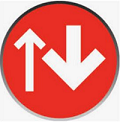
- ThinkVantage System Update (TVSU) je nyní Lenovo System Update.
- Pro IT administrátory jsou informace o Lenovo System Update k dispozici na:
- Lenovo System Update je pro systémy Windows 10, 11. (Poznámka: Windows 10 IoT není podporováno.)
- Android: Navštivte: Android Upgrade Matrix
- Linux: Navštivte support.lenovo.com, vyberte produkt > klikněte na Drivers & software -> Manuální aktualizace. Zkontrolujte, zda jsou k dispozici nějaké Linux drivers pro váš systém (hledání Linuxu v vyhledávacím poli).
Získat Lenovo System Update
Klikněte na tlačítko pro stažení:
Poznámka: Microsoft .NET Framework verze 4.0 nebo vyšší je vyžadována pro správnou funkci System Update.
Jak spustit Lenovo System Update
Podívejte se na naše videa pro další informace:
Think Produkty s Windows 10 a 11:
1. Klikněte na tlačítko Start > Všechny programy > Lenovo > Lenovo System Update.
Poznámka: Zkontrolujte Přidat zástupce programu Lenovo System Update do nabídky Start během instalace, aby se přidalo do nabídky Start .

Nebo
2. Otevřete Ovládací panely > Lenovo - Aktualizace a Drivers.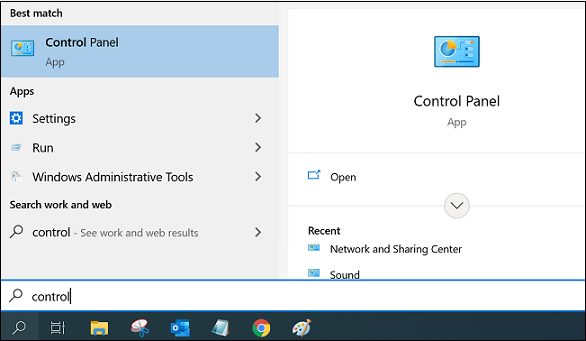

Idea Produkty
1. Klikněte na tlačítko Start > Všechny programy > Lenovo Care a spusťte Aktualizaci systému.
Krok 2: Klikněte na tlačítko Další v uvítacím okně pro Získat nové aktualizace nebo klikněte na odkaz Získat nové aktualizace v nabídce umístěné vlevo od okna.
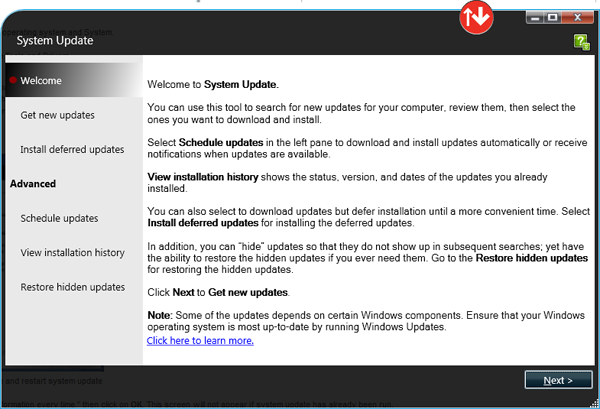
* Aplikace System Update může vyžadovat aktualizaci. Klikněte na Ano pro aktualizaci a restartování system update
Krok 3: Pokud budete vyzváni, klikněte na OK pro povolení odeslání informací o vašem počítači do centra nápovědy Lenovo. Vyberte možnost Neptejte se mě znovu. Souhlasím s odesíláním těchto informací pokaždé. pro zabránění opětovnému zobrazení této zprávy.
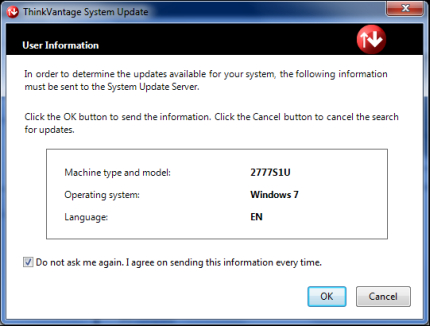
Krok 4: Okno Hledání aktualizací zobrazuje průběh vyhledávacího procesu.
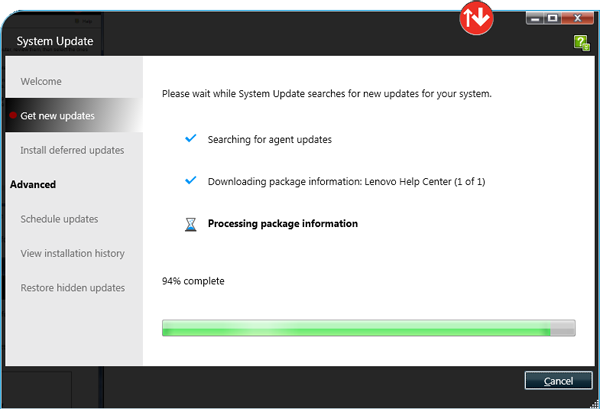
Krok 5: Vyberte Souhlasím s tímto licenčním oznámením pro všechny budoucí balíčky. Nezobrazovat mi toto licenční oznámení znovu., poté klikněte na Ok.
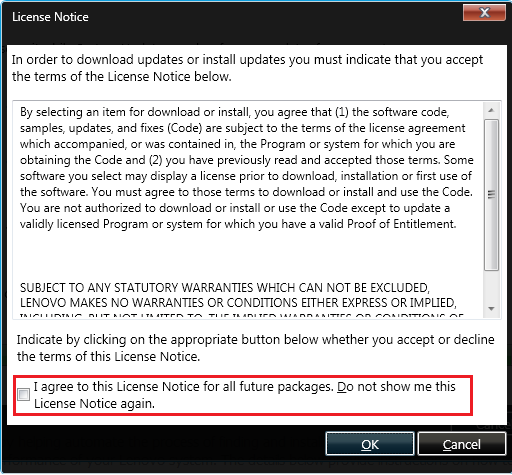
Krok 6: Zkontrolujte každou kartu a vyberte potřebné aktualizace.
- Kritické aktualizace - Jsou aktualizace, které by měly být nainstalovány
- Doporučené aktualizace - Jsou aktualizace, které by měly být zkontrolovány a nainstalovány
- Volitelné aktualizace - Jsou aktualizace, které by měly být zkontrolovány a nainstalovány
- Další - To obvykle obsahuje možnosti pro váš systém. Může obsahovat jak příslušenství, tak software
Vyberte aktualizaci(y), které chcete nainstalovat, a poté klikněte na Další.
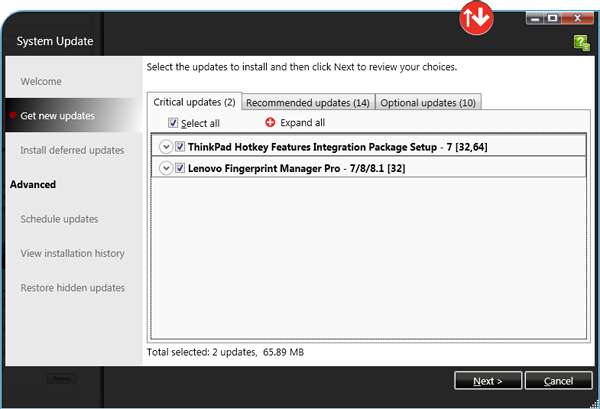
Krok 7: Odložit instalaci (pouze stahování).
- Odložení instalace pouze stáhne aktualizaci a nenainstaluje aktualizace.
- Klikněte na kartu aktualizace a klikněte na tlačítko šipky pro rozbalení nebo na tlačítko rozbalit vše pro zobrazení podrobností o driver.
- Zaškrtněte políčko Odložit instalaci (pouze stahování) .
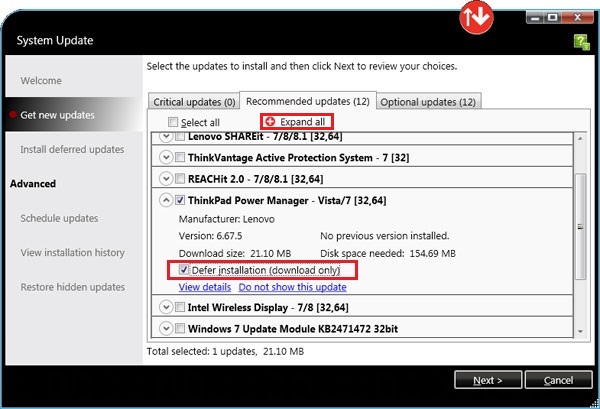
- Klikněte na Další > Stáhnout.
- Jakmile je stahování dokončeno, klikněte na odkaz Nainstalovat odložené aktualizace v nabídce umístěné vlevo od okna.
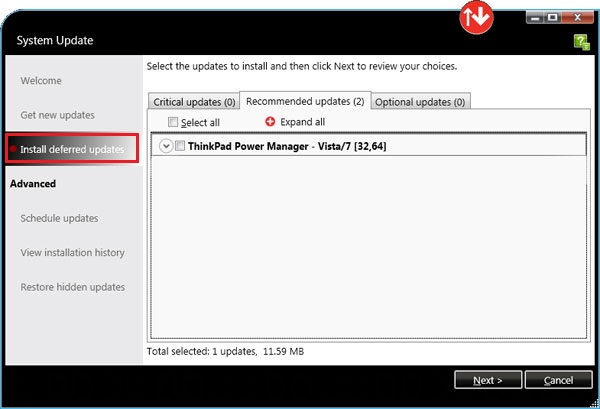
- Zaškrtněte drivers, které chcete nainstalovat, a klikněte na Další > Nainstalovat.
Odstraňování problémů Lenovo System Update
- Ověřte, že používáte správnou verzi System Update. Vyberte Nápověda v pravém horním rohu, poté vyberte o programu.
Windows 10 a 11 vyžadují verzi 5.0 nebo novější. (Poznámka: Windows 10 IoT není podporováno.) - Ověřte, že máte přístup k internetu.
- Ověřte v BIOS, že informace o systému jsou správný model a typ. Váš model a typ naleznete na spodní straně vašeho systému. Na většině systémů můžete přistupovat k BIOS stisknutím klávesy F1 při spuštění. Některé systémy používají jiné klávesy. Požadovaná klávesa se zobrazí při zapnutí systému.
- Znovu nainstalujte System Update stažením správné verze z Lenovo System Update pro Windows 11, 10 (32-bit, 62-bit).
Poznámka: Spusťte Windows Aktualizaci před použitím Lenovo System Update. Při používání Lenovo System Update jsou některé aktualizace závislé na určitých Windows komponentách. Pro více informací o Windows Aktualizaci navštivte:
Důležité poznámky
- Lenovo System Update se používá k aktualizaci/instalaci Lenovo drivers, BIOS a aplikací.
- Lenovo System Update by měl být použit k aktualizaci vašeho systému po novém nastavení nebo přeinstalaci.
- Doporučuje se, abyste neinstalovali BIOS aktualizace spolu s jinými aktualizacemi.
- Lenovo System Update může být nutné spustit několikrát, aby se zajistilo, že všechny aktualizace byly úspěšně staženy a nainstalovány.
- Lenovo System Update je podporován na následujících systémech:
- ThinkPad
- ThinkCentre
- ThinkStation
Související články
- [Video] Lenovo Vantage Přehled
- [Video] Jak získat nejnovější drivers a BIOS s Lenovo Vantage
- Zařízení Drivers: Často kladené otázky (FAQ)
- Jak aktualizovat systém BIOS
- Jak navigovat a stahovat Lenovo software nebo drivers z podpůrné stránky
- Lenovo Service Bridge: Automaticky detekuje typ vašeho systému a sériové číslo pro zlepšenou podporu Lenovo
- Lenovo Vantage: Používání vašeho PC se právě stalo jednodušším
- Oblíbená témata: Tipy pro PC

